wps2013官方下载
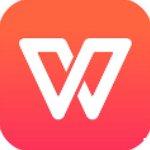
wps2013电脑版 v11.1.0.7693 官方免费完整版
wps2013是针对个人办公用户打造的一款办公软件,体积小,占用资源低,提供了强大的办公文档处理功能。wps2013电脑官方版具有高效、开放、安全可靠的特点,支持用户快速、方便的创建excel、word、ppt等文档。有需要的小伙伴们还等什么?赶快下载体验吧!
软件大小:68.6MB
软件类型:国产软件
软件语言:简体中文
软件授权:免费软件
最后更新:2020-08-03 20:22:58
推荐指数:
运行环境:winXP,win7,win8,win10
查看次数:
wps2013是针对个人办公用户打造的一款办公软件,体积小,占用资源低,提供了强大的办公文档处理功能,包含了WPS文字、WPS表格、WPS演示等模块。wps2013电脑版具有开放、高效、安全可靠的特点,包含了开发工具VBA环境、宏功能支持,拥有模板、技巧、素材3大资源宝库,具有强大的办公应用功能,支持用户快速、方便的创建excel、word、ppt等文档,可编辑、查看、创建excel表格文档,拥有在线存储空间及文档模板、支持PDF输出等功能,还带来了全新的文档格式图标,喜欢的朋友就在宝哥软件园下载使用吧!
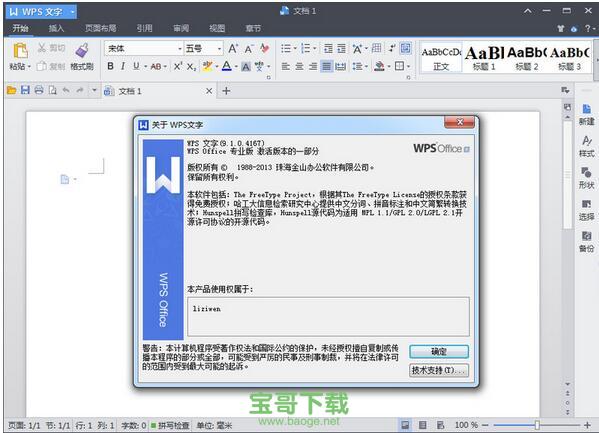
wps2013官方软件优势
1、细节更贴心,方便文档创作的稻壳儿模板库,异常退出时恢复现场。
2、更快更强大的性能,秒速打开/计算/处理,1,000,000行表格数据处理能力。
3、超级办公利器,满足专业人群的终极需求。
4、随意换肤的WPS,自由定制个性主题,新鲜换肤功能,打造属于你的WPS。
5、免费完整版全新Win8扁平化设计风格,重新绘制3000多个功能图标。
6、多平台,在Windows/Linux/iOS/Android四大系统平台流畅运行。

wps2013电脑版软件特色
1、多种界面切换
遵循Windows 7主流设计风格的2012新界面,metro风格的2013界面,并且有两种色彩风格,清新蓝、素雅黑,加之传统的2012和2003风格,赋予你焕然一新的视觉享受。WPS 2013充分尊重用户的选择与喜好,提供四界面切换,用户可以无障碍的在新界面与经典界面之间转换,熟悉的界面、熟悉的操作习惯呈现,无需再学习。
2、体积小
WPS 仅仅只有MS的12分之1,它在不断优化的同时,体积依然保持小于同类软件,不必耗时等待下载,也不必为安装费时头疼,几分钟即可下载安装,启动速度较快,让你的办公速度"飞起来"!
3、兼容免费
WPS Office个人版对个人用户永久免费,包含WPS文字、WPS表格、WPS演示三大功能模块,与MS Word、MS Excel、MS PowerPoint一一对应,应用XML数据交换技术,无障碍兼容doc.xls.ppt等文件格式,你可以直接保存和打开 Microsoft Word、Excel 和 PowerPoint 文件,也可以用 Microsoft Office轻松编辑WPS系列文档。
4、"云"办公
随时随地办公的乐趣,想要得到吗?使用快盘、Android平台的移动WPS Office,随时随地的阅读、编辑和保存文档,还可将文档共享给工作伙伴,跟随你各处行走的办公软件,还不快试试?
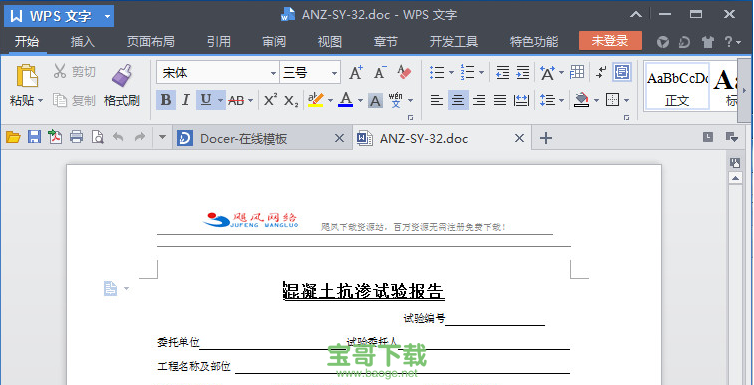
wps2013官方版功能介绍
1、数据有效性
2、VLOOKUP()、DATEDIF()等函数
3、数组公式
4、样式
5、支持保存为 xlsx 和 xlsm文档格式
6、自定义排列次序
7、数据分列
8、增强图表
9、高级筛选
10、降低计算结果的舍入误差
11、数据透视表
12、分级显示
13、条件格式
14、提供推荐列表
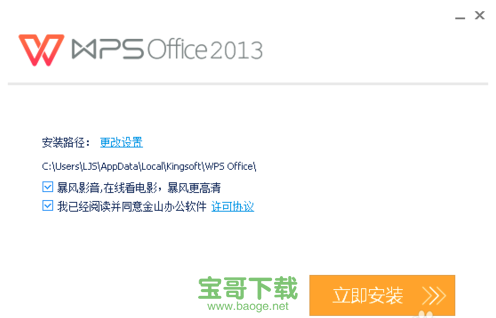
wps2013用快捷键
恢复:Ctrl+Y
定位:Ctrl+G
替换:Ctrl+H
粘贴:Ctrl+V
粘贴格式:Ctrl+Shift+V
剪切:Ctrl+X
复制:Ctrl+C
撤销:Ctrl+Z
查找:Ctrl+F
全选:Ctrl+A
删除:Delete
复制所选项:Ctrl+拖动
复制格式:Ctrl+Shift+C
wps2013官方下载安装教程
1、双击"WPS_Office_2013_pro.exe"进入到软件安装向导
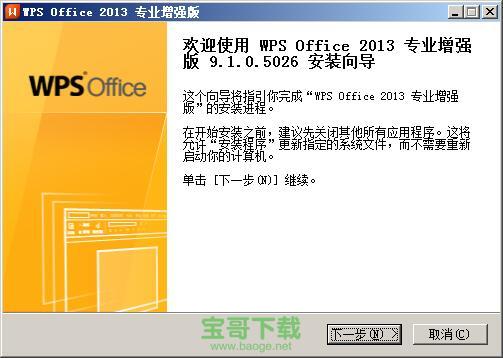
2、下一步出现协议选择我接受
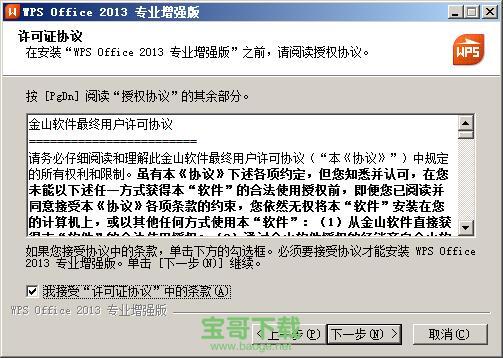
3、选择试用或者输入序列号
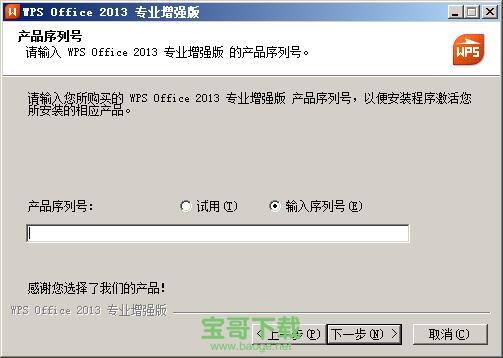
4、选择要安装的组件,默认包含了主程序和模板
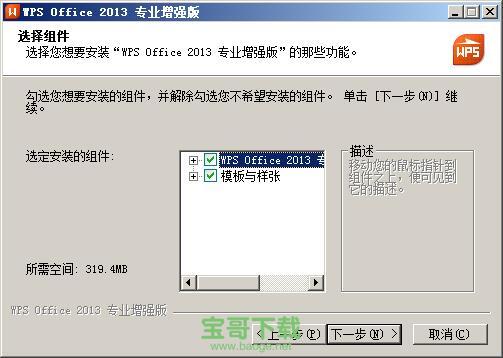
5、选择软件安装目录,默认为"C:Program Files (x86)KingsoftWPS Office Professional"
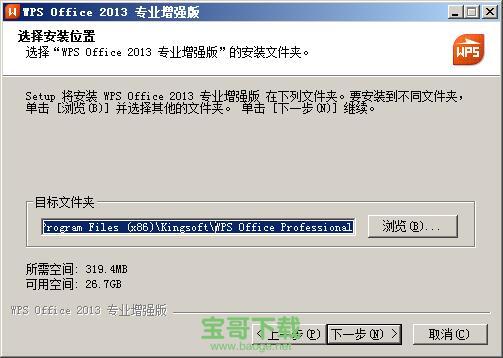
6、设置开始菜单文件夹名称,默认为"WPS Office 专业增强版"
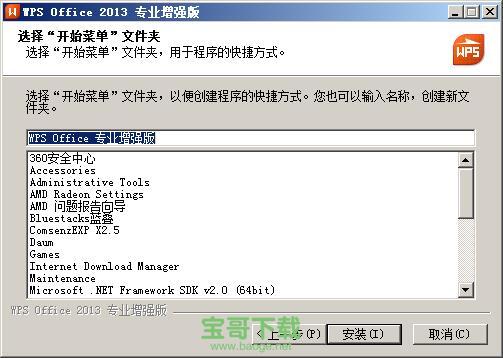
7、然后点击安装就会开始wps2013专业版的安装了
wps2013免费完整版使用方法
wps表格怎么求和
方法一:
1、我们在这串数字下输入"=su"会出现下拉,我们在下拉中选择SUM,按回车
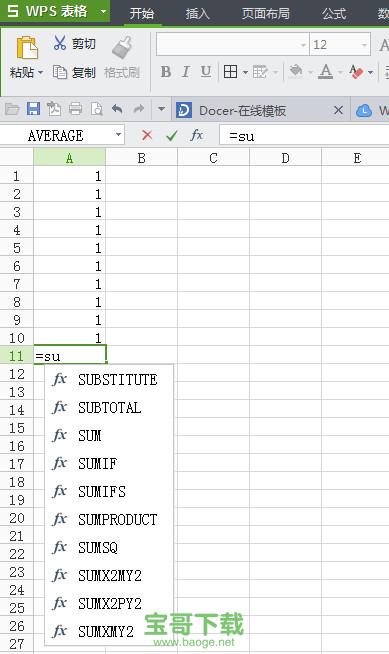
2、就出现下图处=sum(),我们在括号中输入A1:A10,或者直接将鼠标定位到括号中央选择你要求和的数据,按回车
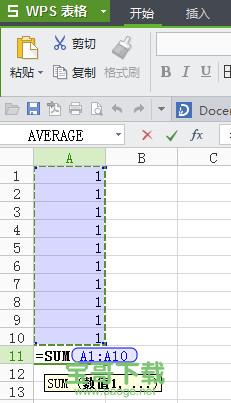
3、就可以看到求和的值了。
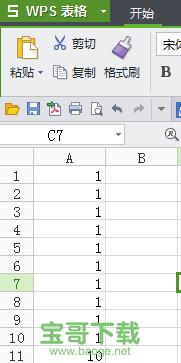
方法二:
1、我们可以看到菜单栏,选定你要求和的区域,在"开始"菜单栏中找到一个求和按钮点击求和按钮就可以求和你选定的数据
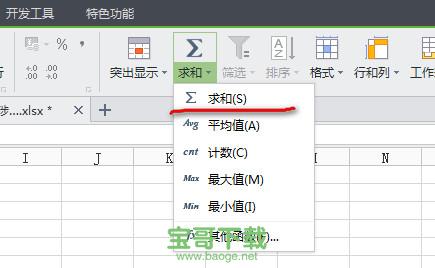
方法三:
1、我们进入公式菜单,前面三个工具都是可以实现求和的。

2、点击"插入函数"点击"sun",点击"确定"。
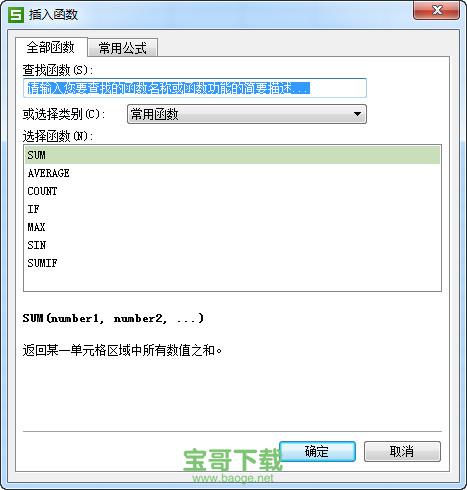
3、将鼠标定位到"数值1"选择你要求和的数据,
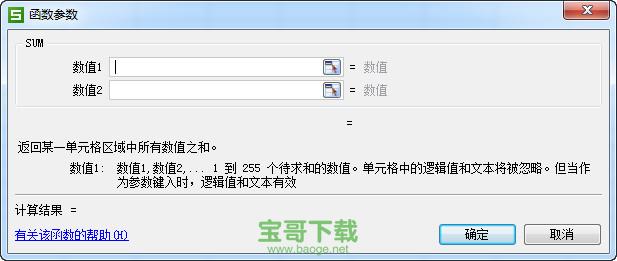
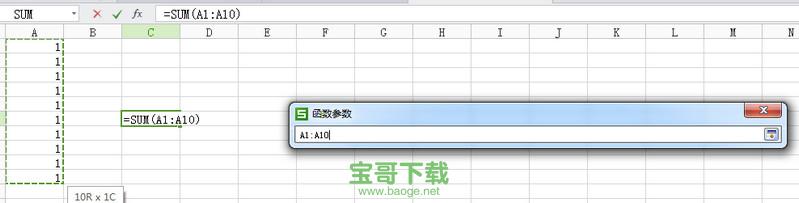
4、在退回的对话框中,点击确定
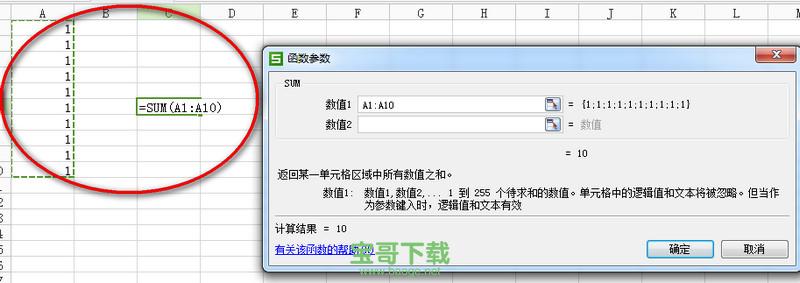
5、单击"常用函数"选择sum也可以求和,步骤重复3和4。
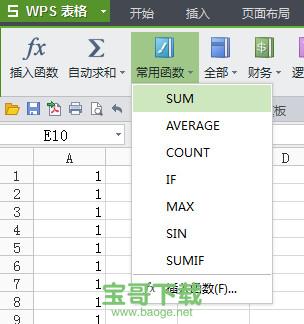
同类推荐

金山wps专业版 WPS Office是由金山软件股份有限公司自主研发的一款办公软件套装,可以实现办公软件最常用的文字、表格、演示等多种功能。具有内存占用低、运行速度快、体积小巧、强大插件平台支持、wps表格免费提供海量在线存储空间及文档模板.
 office 2007 sp2下载
office 2007 sp2下载0.34MB | 07-17
 office2007免费版下载
office2007免费版下载70M | 08-02
 office宏病毒专杀工具下载
office宏病毒专杀工具下载934KB | 08-07
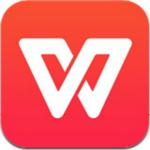 WPS Office 2013下载
WPS Office 2013下载61.2MB | 04-25
 wps office 2003下载
wps office 2003下载102MB | 04-25
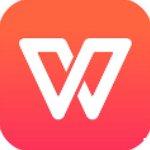 wps2013官方下载
wps2013官方下载68.6MB | 08-03